How to Create a Windows 10 USB Recovery Drive.
 |
| How to Create a Windows 10 USB Recovery Drive |
How to Create a Windows 10 USB Recovery Drive - Window 10 System Recvery और बैकअप के लिए पहले से कहीं अधिक विकल्प प्रदान करता है। जब आपका कंप्यूटर बूट करने में विफल रहता है, तो यह अधिक उन्नत स्टार्टअप विकल्प भी प्रदान करता है। अगर कुछ गलत हो जाता है, तो आप बूट करने में असमर्थ हो सकते हैं। नतीजतन, आपदा आने से पहले एक Recovery Drive तैयार करना महत्वपूर्ण है।
पुनर्प्राप्ति Drive बनाना आपको इससे बूट करने और उन्नत स्टार्टअप विकल्पों तक पहुंचने की अनुमति देता है। फिर आप उन उपकरणों का उपयोग समस्याओं के निवारण के लिए कर सकते हैं, साथ ही Window 10 को पुनर्प्राप्त और पुनर्स्थापित कर सकते हैं।
Also Read - 5 Ways To Make Online Money
Also Read - 5 Ways To Make Online Money
How Can We Create a Window 10 USB Drive.
How to Create a Windows 10 USB Recovery Drive - Window 10 Recovery Drive बनाते समय, कम से कम 16 जीबी क्षमता वाली फ्लैश Drive का उपयोग करें और इसे अपने कंप्यूटर में प्लग करें।
Step 1
इसके बाद, टास्कबार के सर्च फील्ड में Recovery Drive टाइप करें और एंटर दबाएं। वैकल्पिक रूप से, शीर्ष परिणामों में से बनाना चुनें, या ऐप विवरण अनुभाग से खोलें पर क्लिक करें।
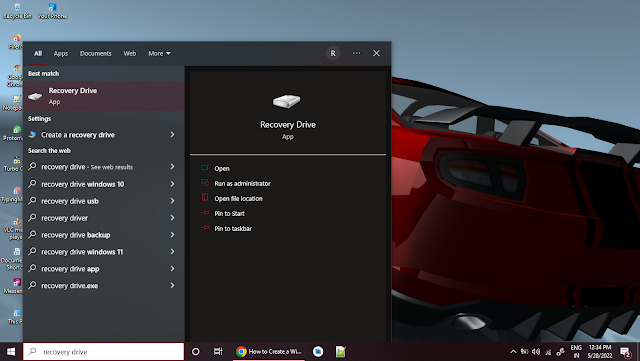 |
| WINDOW RECOVERY DRIVE |
Step 2
Recovery Drive विज़ार्ड लॉन्च होगा, जिससे आप Window 10 Recovery Drive बना सकते हैं। 'Recovery Drive में सिस्टम फाइलों का बैकअप लें' के बगल में स्थित बॉक्स को चेक करें और फिर नेक्स्ट पर क्लिक करें।
 |
| Window 10 Recovey Drive |
Step 3
Recovery Drive उपयोगिता आपके कंप्यूटर को उपलब्ध यूएसबी Drive के लिए खोजेगी। अब, आप जिस फ्लैश Drive का उपयोग करना चाहते हैं उसे चुनें और अगला बटन दबाएं।
Step 4
निम्न स्क्रीन पर, अपनी पुनर्प्राप्ति Drive बनाने की प्रक्रिया शुरू करने के लिए बनाएँ पर क्लिक करें; इसमें केवल कुछ मिनट लगने चाहिए। ध्यान रखें कि इससे Drive का सारा डेटा मिट जाएगा।
Step 5
इसके बाद आपकी Recovery Drive का निर्माण शुरू हो जाएगा। जबकि इसे बनाया जा रहा है, आपको एक प्रगति पट्टी दिखाई देगी।
Step 6
आपको एक सूचना प्राप्त होगी कि पुनर्प्राप्ति Drive तैयार है। फिनिश बटन पर क्लिक करके यूएसबी Drive को हटा दें। Drive को सुरक्षित स्थान पर रखें ताकि भविष्य में यदि आवश्यक हो तो आप इसे एक्सेस कर सकें।
Also Read - 5 Ways To Make Online Money
Also Read - 5 Ways To Make Online Money
Window 10 Smart Recovery features.
How to Create a Windows 10 USB Recovery Drive - यदि किसी कारण से आप Window 10 में बूट नहीं कर पा रहे हैं, तो आप Recovery Drive से बूट कर सकते हैं। आपके सिस्टम के समस्या निवारण और इसे चालू करने में आपकी सहायता करने के लिए आपको उन्नत विकल्पों के एक मेनू के साथ प्रस्तुत किया जाएगा। इसमें सिस्टम रिस्टोर, सिस्टम इमेज Recovery, ऑटोमैटिक रिपेयर, कमांड प्रॉम्प्ट, यूईएफआई फर्मवेयर सेटिंग्स और Window स्टार्टअप सेटिंग्स के विकल्प हैं।
मुझे आशा है कि आपको यह ब्लॉग पोस्ट मददगार लगी होगी। यदि आपके कोई प्रश्न हैं, तो कृपया मुझे टिप्पणी सत्र में बताएं।
Also Read - 5 Ways To Make Online Money
Also Read - 5 Ways To Make Online Money









0 Comments